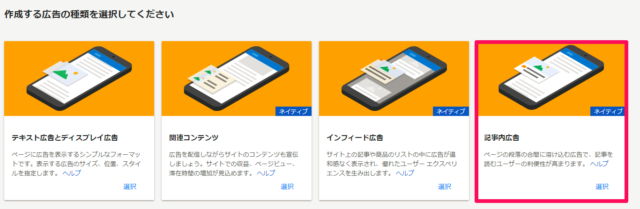
Google AdSenseは以前「テキスト広告とディスプレイ広告」しかほぼ選択肢がありませんでしたが、今では「関連コンテツ」、「インフィード広告」、「記事内広告」といくつかの広告種類が存在しています。
インフィード広告については以下を参照ください。
Google AdSenseのインフィード広告を設定してみた | KeiKanri
今回紹介するのは記事内広告です。恐らくWordPressであればmoreタグの位置や、最後の見出しの前などに広告を設置している方も多いのではないでしょうか。以前まではこういった記事内に表示する広告でも「テキスト広告とディスプレイ広告」を、サイズはレスポンシブ、レクタングル(大)、レクタングル辺りが主流でした。
しかし今回Google AdSense側で「記事内広告」という新しい広告タイプが新設されましたので、簡単にメリットや設置方法をご紹介します。
Google AdSenseに記事内専用の広告ができてるので設置した
記事内広告はどのような表記になるのかというと、すぐ上にある広告こそが記事内広告です。
今までの「テキスト広告とディスプレイ広告」とは異なる、記事内に自然にマッチするデザインの広告が表示されます。またレスポンシブなのでPCでもスマホでも横幅に応じて自然な広告を勝手に表示してくれます。
そして「テキスト広告とディスプレイ広告」を記事内に設置する場合、広告のラベル表示を基本設定するべきですが、この「記事内広告」の場合にはラベル表示の必要がないと見解が書いてあるブログが多いです。これソースどこだよと思ってみたのでGoogle公式の情報を調べ回ったんですが、全然見つからない。どこかの英語サイトかGoogleの中の人がイベントでしゃべったとかでしょうか…とりあえずGoogle AdSenseのお問い合わせかた問い合わせてみました。結果を待ちます。
「記事内広告」のメリットはサイト内に自然に表示される点です。サイトの色使いやフォントを合わせることが可能なので、無駄に目立ったりすることはありません。では次にGoogle AdSenseの記事内広告設置方法を解説します。
Google AdSenseの記事内広告設置方法
念のためGoogle AdSenseにおける記事内広告設置方法をご紹介します。
「広告ユニット」から「新しい広告ユニット」を選択します。その後「記事内広告」を選択します。
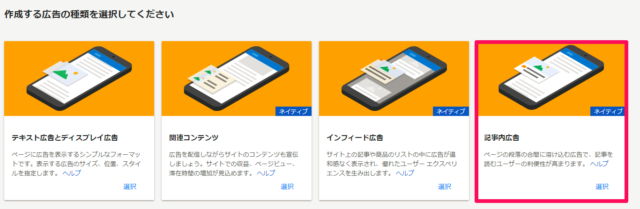
記事内広告の設定画面に移ります。まずはユニークなユニット名を設定して、自身のサイトに合う広告デザインを選択。問題なければ「保存してコードを取得」ボタンを押下します。
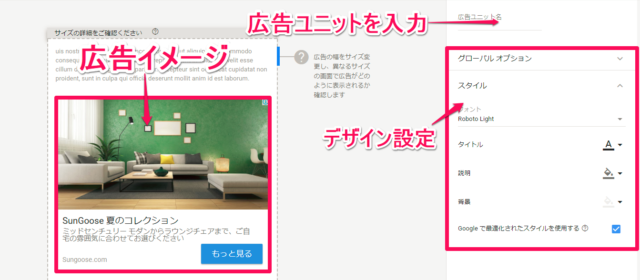
すると広告用のコードが発行されるので、そのコードを表示したい記事内に設定して作業完了です。
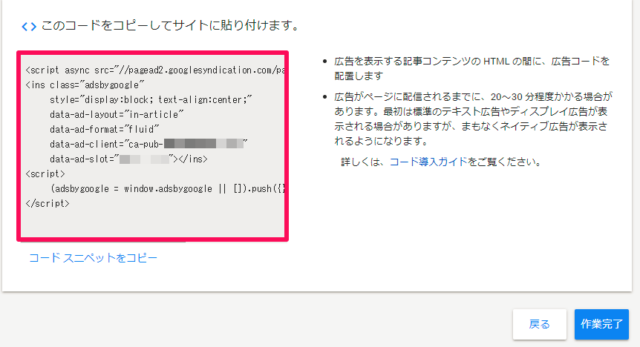
記事内に広告を表示している方は是非Google AdSenseの新しい広告タイプ「記事内広告」を試してみてください。
.png)

コメントはこちらへ!